Mozilla Firefox: Χρησιμοποιήστε ιδιωτική πλοήγηση – πορτοκαλί βοήθεια, έλαβε ιδέες για την ιδιωτική πλοήγηση | Βοήθεια Firefox
Πραγματικές ιδέες για την ιδιωτική πλοήγηση
- Συμβουλευτείτε τον πίνακα καρτέλας πατώντας το εικονίδιο με έναν αριθμό δίπλα στη γραμμή διευθύνσεων.
- Οι καρτέλες ιδιωτικής πλοήγησης παρατίθενται στο εικονίδιο της μάσκας. Για να μεταβείτε στη συμβατική πλοήγηση, πατήστε το τετράγωνο εικονίδιο.
- Μπορείτε να κλείσετε όλες τις καρτέλες (κλασικές ή ιδιωτικές) όπως εξηγείται παρακάτω ή πηγαίνετε ξανά στην αρχική οθόνη πατώντας το κουμπί +
Mozilla Firefox: Χρησιμοποιήστε ιδιωτική πλοήγηση
Μπορείτε να έχετε πρόσβαση σε ιστότοπους χωρίς να αποθηκεύσετε προσωπικά δεδομένα στον υπολογιστή σας: Αρκεί να ενεργοποιήσετε την ιδιωτική πλοήγηση.
Πριν ξεκινήσεις
Θα πρέπει να έχετε :
- Λήψη και εγκατάσταση Mozilla Firefox στον υπολογιστή σας.
- Ανοίξτε το πρόγραμμα περιήγησης Mozilla Firefox.
Πρόσβαση σε ιδιωτική πλοήγηση
- Κάντε κλικ στο κουμπί μενού Τρεις λειτουργίες Βρίσκεται στο επάνω δεξιά του προγράμματος περιήγησής σας.
- Επιλέγω Νέο ιδιωτικό παράθυρο.
Πλοηγηθείτε χωρίς να αποθηκεύσετε τα προσωπικά σας δεδομένα
Ανοίγει ένα ιδιωτικό παράθυρο πλοήγησης, είναι αναγνωρίσιμο από την παρουσία στην επάνω αριστερή γωνία ενός εικονιδίου μάσκας και της αναφοράς Νέα ιδιωτική καρτέλα Στην πρώτη καρτέλα.
- Για να αφήσετε ιδιωτική πλοήγηση, κλείστε το πρόγραμμα περιήγησης.
Βρήκατε χρήσιμο αυτό το άρθρο ?
Η γνώμη σας μας ενδιαφέρει που εκτιμήσατε σε αυτό το άρθρο ?
Η γνώμη σας επεξεργάζεται ανώνυμα, παρακαλώ μην επικοινωνείτε προσωπικά δεδομένα (όνομα, κωδικός πρόσβασης, τραπεζικά στοιχεία. Ουσία
Πρέπει να επικοινωνήσετε με την εξυπηρέτηση πελατών ή πρόσθετη βοήθεια ? Μεταβείτε στο “Help and Contact”
Εισαγάγετε το σχόλιό σας εδώ
Υπόλοιποι χαρακτήρες: 250
Που σας χάσατε ? Τι πρόβλημα αντιμετωπίσατε ? Πίσω
Το περιεχόμενο δεν αντιστοιχεί σε αυτό που ψάχνω.
Η λύση δεν λειτουργεί όπως περιγράφεται.
Το περιεχόμενο δεν μου φαινόταν σαφές.
Ένας σύνδεσμος δεν λειτουργεί ή μια εικόνα δεν εμφανίζεται
Εισαγάγετε το σχόλιό σας εδώ
Υπόλοιποι χαρακτήρες: 250
Η γνώμη σας επεξεργάζεται ανώνυμα, παρακαλώ μην επικοινωνείτε προσωπικά δεδομένα (όνομα, κωδικός πρόσβασης, τραπεζικά στοιχεία. Ουσία
Πρέπει να επικοινωνήσετε με την εξυπηρέτηση πελατών ή πρόσθετη βοήθεια ? Μεταβείτε στο “Help and Contact”
Πραγματικές ιδέες για την ιδιωτική πλοήγηση
Η ιδιωτική πλοήγηση είναι μια χρήσιμη λειτουργικότητα του Firefox, αλλά μόνο αν κατανοήσετε την προστασία που προσφέρει. Σας επιτρέπει να αποκρύψετε την ηλεκτρονική σας δραστηριότητα σε άλλους ανθρώπους που χρησιμοποιούν το Firefox στον υπολογιστή σας, αλλά δεν σας κάνει αόρατο στο Διαδίκτυο.
Λείπει η ιδέα 1: “Η ιδιωτική πλοήγηση σας κάνει ανώνυμο στο Διαδίκτυο”
Στην πραγματικότητα : Η ιδιωτική πλοήγηση δεν καλύπτει την ταυτότητά σας ή τη δραστηριότητά σας στο Διαδίκτυο. Οι ιστότοποι και οι πάροχοι πρόσβασης στο Διαδίκτυο (ISP) μπορούν πάντα να συλλέγουν πληροφορίες για την επίσκεψή σας, ακόμη και χωρίς ταυτοποίηση στον ιστότοπο. Εάν χρησιμοποιείτε τη συσκευή σας στην εργασία σας, η επιχείρησή σας μπορεί να παρακολουθεί τους ιστότοπους που συμβουλεύεστε. Εάν περιηγηθείτε στον ιστό στο σπίτι, ο χειριστής σας στο Διαδίκτυο (ή οι συνεργάτες του) μπορεί να έχει πρόσβαση σε πληροφορίες σχετικά με τη πλοήγηση σας. Μόνο ένα εικονικό ιδιωτικό δίκτυο (στα Αγγλικά Εικονικό ιδιωτικό δίκτυο, Συντομογραφία από το VPN) μπορεί να κρύψει την τοποθεσία σας και να κρυπτογραφήσει τις δραστηριότητές σας στο διαδίκτυο, διατηρώντας έτσι την ταυτότητά σας και τα δεδομένα σας μακριά από τα αδιάκριτα μάτια. Εάν πρέπει να παραμείνετε ανώνυμοι στο διαδίκτυο, δοκιμάστε το Mozilla VPN.
Λείπει η ιδέα 2: “Η ιδιωτική πλοήγηση διαγράφει τον υπολογιστή σας οποιοδήποτε ίχνος των δραστηριοτήτων σας στο Διαδίκτυο”
Στην πραγματικότητα : Η ιδιωτική πλοήγηση λειτουργεί επιτρέποντάς σας να περιηγηθείτε σε ένα ιδιωτικό παράθυρο χωρίς να αποθηκεύσετε μπισκότα, ιστορικό πλοήγησης και κωδικούς πρόσβασης. Όταν κατεβάζετε ένα αρχείο από έναν ιστότοπο, παραμένει στον υπολογιστή σας, αλλά δεν εμφανίζεται στο Firefox Download Manager. Όταν ένας ιστότοπος προστίθεται στους σελιδοδείκτες κατά τη διάρκεια της ιδιωτικής σας περιήγησης, παραμένει στη λίστα σελιδοδεικτών σας.
Παρανόηση 3: “Η ιδιωτική πλοήγηση δεν εμφανίζει κανένα στοιχείο ιστορικού πλοήγησης”
Στην πραγματικότητα : Από προεπιλογή, η ιδιωτική πλοήγηση εμφανίζει τους ιστότοπους που επισκέπτονται και τους σελιδοδείκτες καθώς εισάγετε τη γραμμή διευθύνσεων. Ο Firefox καταγράφει αυτές τις σελίδες κατά τη συνήθη πλοήγηση σας. Εάν δεν θέλετε να δείτε οποιεσδήποτε προτάσεις, μπορείτε να τις αποεπιλέξετε στην ομάδα απορρήτου και ασφάλειας των ρυθμίσεων του Firefox στην ενότητα Γραμμή διεύθυνσης.
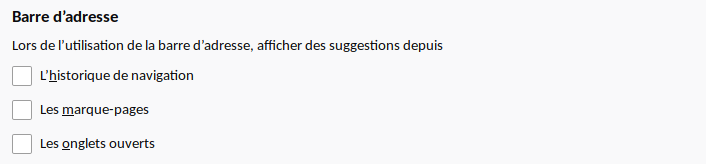
Λείπει η ιδέα 4: “Η ιδιωτική πλοήγηση σας προστατεύει από την πληκτρολόγηση εγγραφών και spyware”
Στην πραγματικότητα : Η ιδιωτική πλοήγηση δεν σας προστατεύει από το κακόβουλο λογισμικό που είναι εγκατεστημένο στον υπολογιστή σας. Αν νομίζετε ότι έχετε ένα, ακολουθήστε αυτές τις οδηγίες για να το διαγράψετε και να αποτρέψετε μια τέτοια ανησυχία να συμβεί ξανά.
Για να μάθετε περισσότερα σχετικά με τον τρόπο με τον οποίο ο Firefox προστατεύει το απόρρητό σας, ανατρέξτε στα άρθρα ενισχυμένα προστασία από την παρακολούθηση στον Firefox για τον υπολογιστή και το SmartBlock για ενισχυμένη προστασία από την παρακολούθηση.
Αυτοί οι άνθρωποι βοήθησαν να γράψουν αυτό το άρθρο:

Συμμετέχω
Αναπτύξτε και μοιραστείτε την εμπειρία σας με άλλους. Απαντήστε σε ερωτήσεις και βελτιώστε τη βάση γνώσεων μας.
Ιδιωτική πλοήγηση στο Android – Πλοηγηθείτε στον ιστό χωρίς να κρατάτε ή να συγχρονίζετε τα δεδομένα σας

Χρειαζόμαστε τη συμβολή σας! Βοηθήστε μας να ενισχύσουμε την εμπειρία υποστήριξης Mozilla και να διαμορφώσουμε το μέλλον του ιστότοπού μας συμμετέχοντας στη μελέτη έρευνας χρήστη μας.
Ο Firefox για το Android σας επιτρέπει να ανοίξετε ιστότοπους σε καρτέλες ιδιωτικών πλοήγησης, προκειμένου να μπορείτε να αναζητήσετε ή να περιηγηθείτε χωρίς το πρόγραμμα περιήγησής σας να αποθηκεύει το ιστορικό σας.
Αυτή η λειτουργία σας επιτρέπει επίσης να:
- Ξεκινήστε την ιδιωτική πλοήγηση απευθείας από την αρχική σελίδα χωρίς να ανοίξετε πρώτα μια κλασική σελίδα πλοήγησης Firefox.
- Κλείστε όλες τις καρτέλες ιδιωτικής πλοήγησης.
- Ανοίξτε τους συνδέσμους ιδιωτικών πλοήγησης από προεπιλογή.
Προσοχή ! Η ιδιωτική πλοήγηση δεν σας κάνει ανώνυμο στο Διαδίκτυο. Ο πάροχος υπηρεσιών σας στο Διαδίκτυο, ο εργοδότης σας (εάν χρησιμοποιείτε το δίκτυο Wi-Fi της εταιρείας σας για παράδειγμα) ή οι ίδιοι οι ιστότοποι μπορούν ακόμα να εντοπίσουν τις ιστοσελίδες που συμβουλεύεστε.
Περιεχόμενα
- 1 Ξεκινήστε μια ιδιωτική συνεδρία πλοήγησης
- 2 κορυφή σε μια κλασική πλοήγηση
- 3 Προσθέστε μια ιδιωτική συντόμευση πλοήγησης
- 4 Ανοίξτε τους συνδέσμους σε προεπιλεγμένες καρτέλες ιδιωτικής πλοήγησης
- 5 Εξουσιοδότηση στιγμιότυπων οθόνης σε ιδιωτική πλοήγηση
- 6 Κλείστε όλες τις ιδιωτικές καρτέλες πλοήγησης
Ξεκινήστε μια ιδιωτική περίοδο πλοήγησης
Για να ξεκινήσετε μια ιδιωτική συνεδρία πλοήγησης:
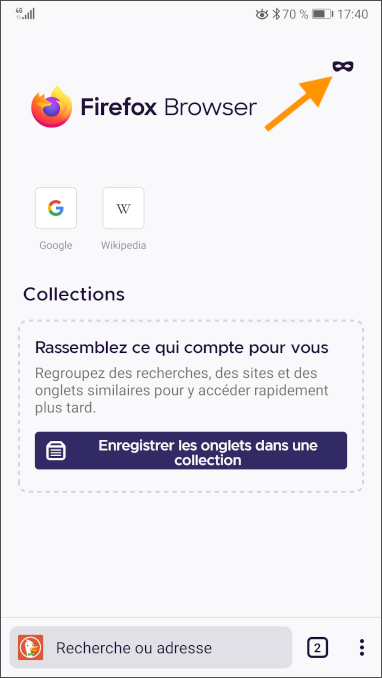
- Στην αρχική σελίδα του Firefox, πατήστε το κουμπί μάσκας στο επάνω δεξιά της οθόνης για να μεταβείτε σε ιδιωτική πλοήγηση.
- Στην αρχική σελίδα της ιδιωτικής πλοήγησης, εισαγάγετε την αναζήτησή σας ή τη διεύθυνση του ιστότοπου στη γραμμή διευθύνσεων.
Μπορείτε επίσης να ανοίξετε μια νέα καρτέλα σε ιδιωτική πλοήγηση από τον πίνακα καρτέλας.
- Πατήστε το εικονίδιο με έναν αριθμό δίπλα στη γραμμή διευθύνσεων.

- Πατήστε το εικονίδιο μάσκας για να δείτε τις καρτέλες στην ιδιωτική πλοήγηση.
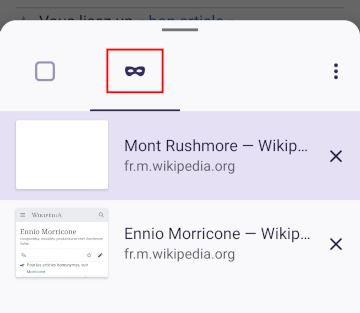
- Πατήστε το κουμπί + ιδιωτική καρτέλα για να ανοίξετε μια νέα καρτέλα ιδιωτική πλοήγηση.
Κορυφή σε μια κλασική πλοήγηση
- Συμβουλευτείτε τον πίνακα καρτέλας πατώντας το εικονίδιο με έναν αριθμό δίπλα στη γραμμή διευθύνσεων.

- Οι καρτέλες ιδιωτικής πλοήγησης παρατίθενται στο εικονίδιο της μάσκας. Για να μεταβείτε στη συμβατική πλοήγηση, πατήστε το τετράγωνο εικονίδιο.
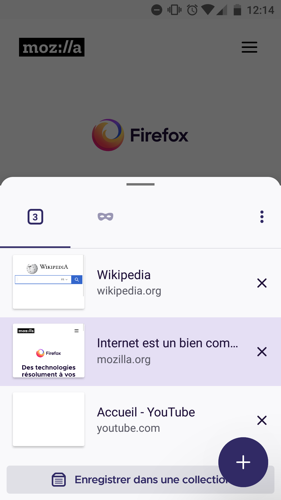
- Μπορείτε να κλείσετε όλες τις καρτέλες (κλασικές ή ιδιωτικές) όπως εξηγείται παρακάτω ή πηγαίνετε ξανά στην αρχική οθόνη πατώντας το κουμπί +
Προσθέστε μια ιδιωτική συντόμευση πλοήγησης
Εάν προσθέσετε μια συντόμευση για ιδιωτική πλοήγηση στην αρχική οθόνη σας, μπορείτε να ξεκινήσετε απευθείας τον Firefox από προεπιλογή σε ιδιωτική πλοήγηση.
Την πρώτη φορά που μεταβείτε στην ιδιωτική πλοήγηση, εμφανίζεται μια επιλογή για να προσθέσετε μια συντόμευση για να ανοίξετε τις καρτέλες ιδιωτικής πλοήγησης από την αρχική σας οθόνη.
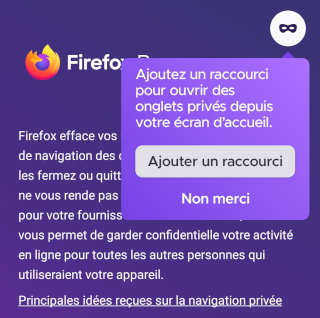
Απλά πατήστε Προσθέστε μια συντόμευση και ακολουθήστε τη γραμμή για τη συσκευή σας.
Μπορείτε επίσης να δημιουργήσετε μια συντόμευση με μη αυτόματο τρόπο:

- Πατήστε το κουμπί μενού.
- Πατήστε Ρυθμίσεις
- Επιλέξτε ιδιωτική πλοήγηση στο τμήμα Ιδιωτικότητα και ασφάλεια.
- Πατήστε Προσθήκη συντόμευσης για ιδιωτική πλοήγηση
- Ακολουθήστε την προτροπή για να προσθέσετε ένα νέο εικονίδιο στην αρχική σας οθόνη.
Κόλπο: Μπορείτε επίσης να πατήσετε το εικονίδιο εφαρμογής Firefox στην αρχική σας σελίδα για να ανοίξετε μια ιδιωτική καρτέλα πλοήγησης.
Ανοίξτε τους συνδέσμους σε προεπιλεγμένες καρτέλες ιδιωτικής πλοήγησης
Μπορείτε να διαμορφώσετε τον Firefox για να ανοίξετε πάντα την ιδιωτική πλοήγηση οι σύνδεσμοι που ενεργοποιούνται σε άλλες εφαρμογές:

- Πατήστε το κουμπί μενού.
- Πατήστε Ρυθμίσεις
- Επιλέξτε ιδιωτική πλοήγηση στο τμήμα Ιδιωτικότητα και ασφάλεια.
- Ενεργοποιήστε τους συνδέσμους σε μια ιδιωτική καρτέλα
Εξουσιοδότηση στιγμιότυπων οθόνης σε ιδιωτική πλοήγηση
Μπορείτε να επιλέξετε αν θα επιτρέψετε ή όχι στιγμιότυπα οθόνης σε ιδιωτική πλοήγηση.

- Πατήστε το κουμπί μενού.
- Πατήστε Ρυθμίσεις
- Επιλέξτε ιδιωτική πλοήγηση στο τμήμα Ιδιωτικότητα και ασφάλεια.
- Γυρίστε τον επιλογέα επιτρέπουν στιγμιότυπα οθόνης κατά τη διάρκεια της ιδιωτικής πλοήγησης
Κλείστε όλες τις καρτέλες ιδιωτικής πλοήγησης
- Συμβουλευτείτε τον πίνακα καρτέλας πατώντας το εικονίδιο με έναν αριθμό δίπλα στη γραμμή διευθύνσεων. Αυτό το εικονίδιο υποδεικνύει τον αριθμό των ανοικτών καρτελών:

- Πατήστε το κουμπί μενού που αντιπροσωπεύεται από τρία σημεία.
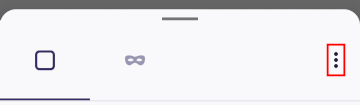
- Πατήστε Κλείστε όλες τις καρτέλες
- Μια ειδοποίηση Κλειστές καρτέλες εμφανίζεται εν συντομία. Πιέζω ΜΑΤΑΙΩΣΗ Για να ανοίξετε ξανά αυτές τις καρτέλες.
Αυτοί οι άνθρωποι βοήθησαν να γράψουν αυτό το άρθρο:

Συμμετέχω
Αναπτύξτε και μοιραστείτε την εμπειρία σας με άλλους. Απαντήστε σε ερωτήσεις και βελτιώστε τη βάση γνώσεων μας.



